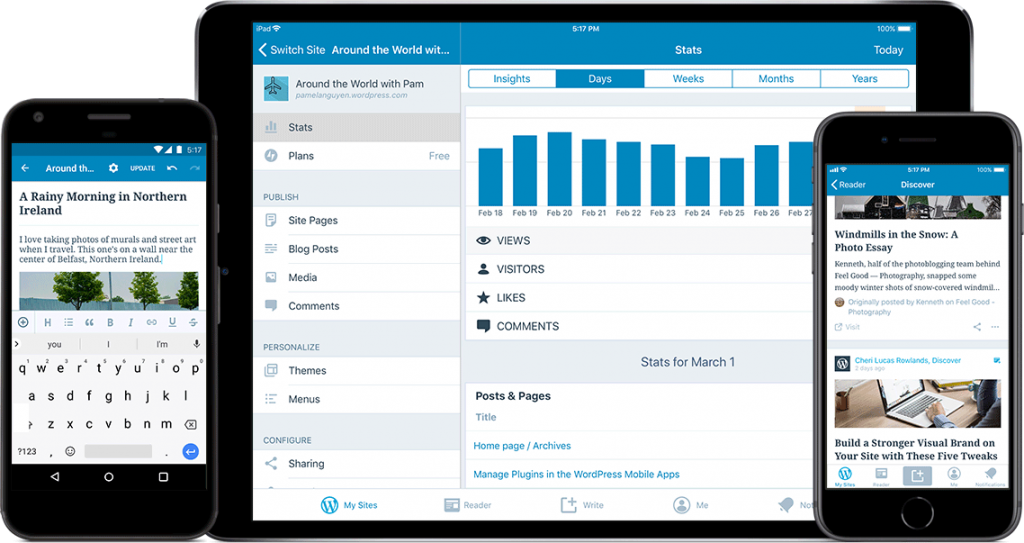با استفاده از نرم افزار WordPress شما میتوانید داخل وب سایت خود مطالب قرار دهید بدون آن که مرورگر خود را باز کنید. با ما همراه باشید تا با نحوه استفاده از نرم افزار WordPress آشنا شوید.
مزایا و معایب استفاده از نرم افزار وردپرس
برنامه وردپرس یک تجربه حرفه ای برای دارندگان سایت های وردپرسی می شود. این نرم افزار دارای ویرایشگر رایگان برای تولید محتوا می باشد ولی به هر حال هر چیزی مزایا و معایب خود را دارد.
مزایا
- رابط کاربری مناسب برای مدیریت وب سایت.
- برنامه در حال افلاین کار نمی کند و فقط اطلاعات بر روی سیستم خود ذخیره می ماند.
معایب
- نمیتوانید افرونه های خود را مدیریت کنید.
- نیاز به نصب افزونه JetPack و ثبت نام برای ایجاد حساب کاربری در WordPress.com دارید.
نحوه نصب نرم افزار WordPress
ابتدا نرم افزار را از سایت https://apps.wordpress.com دانلود کنید.
سپس افزونه JetPack را نصب و فعال کنید و بعد از فعال سازی،افزونه را باید به حساب کاربری WordPress.com متصل کنید و روی دکمه Setup JetPack بزنید.
شما به وب سایت WrodPress.com هدایت می شوید. اگر حساب کاربری دارید وارد حساب کاربری خود شوید و در غیر این صورت برای ایجاد حساب کاربری روی دکمه ثبت نام بزنید.
حساب کاربری شما ایجاد شد و به وب سایت خود منتقل می شوید.
اکنون نرم افزار WordPress را نصب کنید و نرم افزار را راه اندازی کنید زمانی برنامه اجرا شد در صفحه باز شده نام کاربری و رمز عبور حساب کاربری WordPress.com خود را وارد کنید.
بعد از وارد شدن به سیستم وب سایت WordPress.com برای شما به نمایش در میاید و شما میتوانید برای مدیریت وب سایت خود بر روی My Sites بزنید.
کار با نرم افزار WordPress
شما در حال حاضر عنوان وب سایت خود را در منوی سمت چپ همراه با سایر بخش های مدیریت وب سایت مشاهده می کنید. در ستون سمت راست گزارشات ترافیکی JetPack نمایش داده می شود. با استفاده از نوار مدیریت در ستون سمت چپ، شما می توانید پست ها، صفحات و انواع پست تایپ سفارشی را ویرایش و ایجاد کنید. همچنین میتوانید با کلیک روی دکمه write در بالای صفحه، یک پست جدید اضافه کنید.
اکنون در ستون سمت راست، تنظیمات پست مانند وضعیت، برنامه زمانی ارسال، دسته ها و برچسب ها، تصویر برجسته و غیره را می بینید. در سمت چپ، یک ناحیه نوشتاری با یک ویرایشگر متن پیشرفته وجود دارد. با کلیک بر روی دکمه add میتوانید تصاویر دلخواه خود را در این قسمت اضافه کنید.
برنامه دسکتاپ وردپرس اجازه می دهد تا به راحتی نظرات کاربران وب سایت خود را مدیریت کنید. شما می توانید نظرات کاربران را پاسخ و تأیید یا حذف کنید. همچنین در بخش قالب میتوانید قالب های نصب شده در وب سایت خود را مدیریت کنید. و حتی میتوان یک قالب جدید بدون ترک برنامه نصب کرد. اما در دسکتاپ وردپرس نمیتوان قالب را سفارش سازی کرد.
و در بخش افزونه میتوانید افزونه های مورد نیاز خود را آپلود، نصب و فعال کنید. و از به روز رسانی های افزونه مطلع شوید به طور مستقیم در برنامه آنها را به روز رسانی کنید. به علاوه در بخش اشتراک گذاری میتوانید افزونه JetPack را به رسانه های اجتماعی محبوب خود متصل کرده و به طور خودکار پست های جدید در رسانه های اجتماعی به اشتراک بگذارید.
منبع : آپ تم | قالب وردرپرس فروشگاهی